Gør det som en professionel: Sådan gør du gennemsigtig baggrund ved hjælp af Canva
Vi lever i en verden, hvor folk altid elsker at se noget anderledes. Fra det tøj, vi har på, det sted, vi besøger, selv ned til de billeder, vi tager. Ja! At tilføje en smule touch-up er som en million-dollar-aftale, især når du promoverer dit brand, viser t-shirt-design, laver en præsentation osv.
I mellemtiden vil der være omstændigheder, hvor du bliver nødt til at udtrække forgrunden og lægge den over i et nyt miljø. For eksempel kan du have brug for en overbevisende baggrund i stedet for en almindelig, når du promoverer sko. Ved at gøre det, vil chancerne være store for sky-raket salg. For at hjælpe dig i denne sag har vi givet trinene om hvordan man gør baggrunden gennemsigtig i canva.

- Del 1. Sådan gør du baggrunden gennemsigtig i Canva
- Del 2. Alternativ til Canva om at gøre baggrunden gennemsigtig
- Del 3. Ofte stillede spørgsmål om at lave et gennemsigtigt billede i Canva
Del 1. Sådan gør du baggrunden gennemsigtig i Canva
Faktisk har næsten alle hørt om Canva og dets "kan ikke-benægtes" overlegenhed blandt alle populære programmer, du kunne tænke dig. For at give lidt baggrund er Canva et online-baseret grafisk designprogram udviklet i 2013. Denne platform har et primært mål at hjælpe enkeltpersoner med at skabe deres projekter til akademiske, erhvervsmæssige, sociale mediebestræbelser og andre.
Går vi tilbage til det forrige tilfælde med at fjerne baggrundsbilledet, er Canva heldigvis tilført en fotoeditor. Ved hjælp af kunstig intelligens eller AI-teknologi kan Canva præcist fjerne baggrunden på dit billede, uanset hvor kompliceret det måtte være. Når det er sagt, så få en hånd med værktøjet ved at følge nedenstående trin.
Trin 1: Først skal du importere dit billede. Når du har valgt en skabelon, skal du gå til værktøjspanelet og trykke Uploads. Bemærk, hvis din fil er på din enhed, skal du trykke på Upload medier eller brug søgefeltet til at tage et billede online.
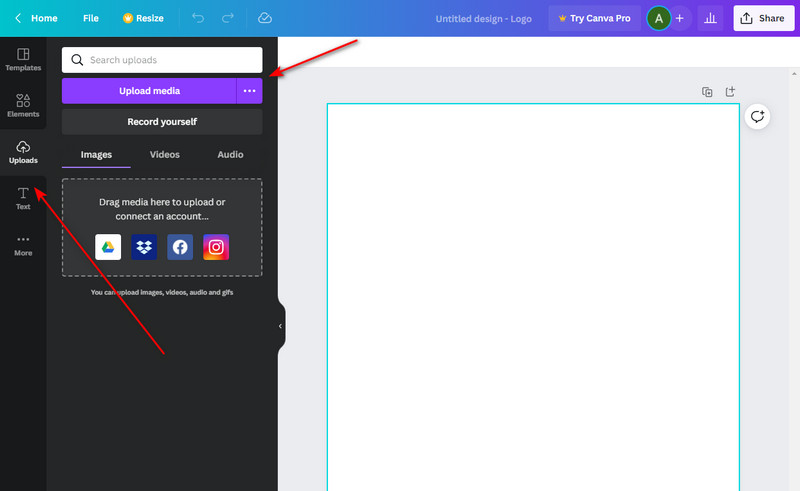
Trin 2: Træk derefter billedet til sideområdet. Juster derefter billedstørrelsen afhængigt af dine præferencer. Vælg derefter billedet med din mus og tryk Rediger billede > Baggrundsfjerner.
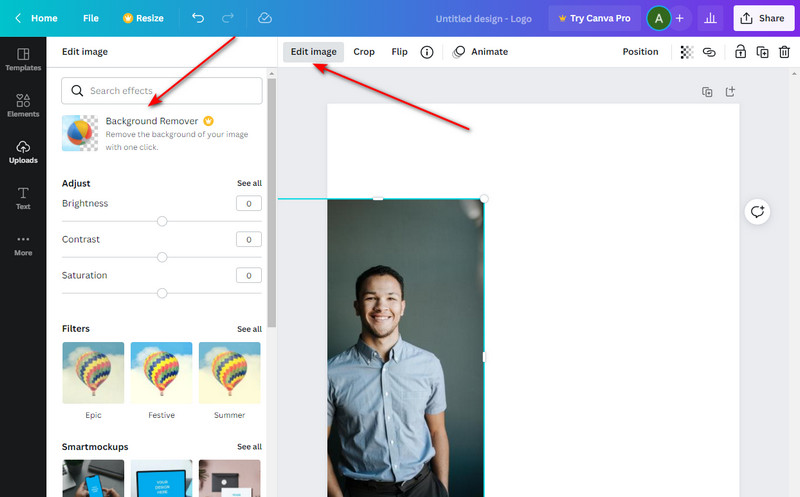
Trin 3: Efter at have ramt kommandoen Background Remover, vent et par sekunder. Derefter bør du se dit billede for at få et præcist snit ud af din baggrund.
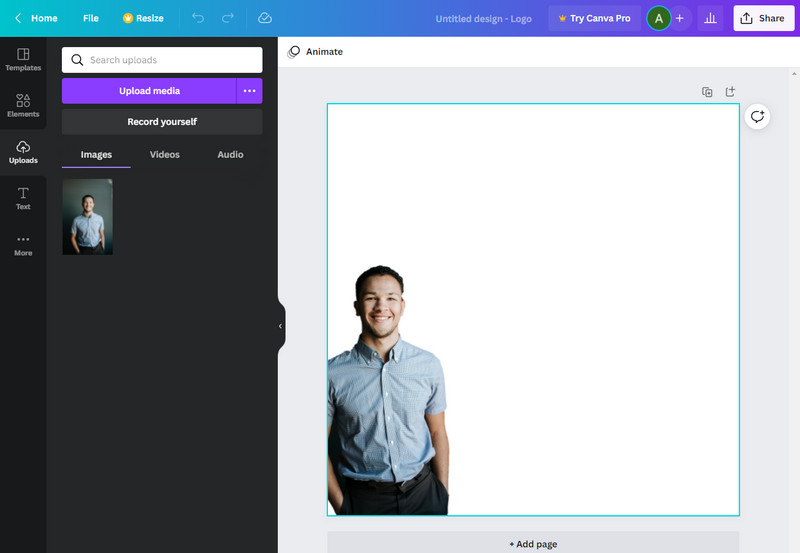
Fordele
- Det tilbyder en række forskellige skabeloner
- Hele programmet
- Den gratis version har ingen tidsbegrænsning
Ulemper
- Den kan ikke bruges uden internetforbindelse
- Du skal opgradere til Pro-versionen for fuldstændig adgang til funktioner.
Del 2. Alternativ til Canva om at gøre baggrunden gennemsigtig
Men fremragende værktøjer kommer også med en fantastisk pris. Det er faktisk fair nok, at du kan få et veludført output med den tilgængelige version af Canva. Alligevel er en af fordelene ved at opgradere den til Pro at bruge gennemsigtighedskommandoen til dine baggrundsbilleder. Til gengæld har tonsvis af brugere svært ved at redigere deres emne for at vise de andre lag i deres værker. Og for at løse dette problem, kan de lede efter andre programmer, der kan gøre dette præcist.
Er følelsen gensidig? I så fald er et godt alternativt værktøj, du kan bruge Vidmore Background Remover Online. Dette webbaserede program er 100% gratis og giver dig mulighed for at lave gennemsigtige baggrundsbilleder, så meget du vil, når som helst. Ikke nok med det, det er integreret med kunstig intelligens eller AI-teknologi, som det, Canva tilbyder i deres pro-version.
Uden nogen forfølgelser kan du henvise til de angivne måder nedenfor for at bruge dette alternative værktøj.
Trin 1: Få adgang til det alternative værktøj
For at begynde skal du åbne din standardbrowser på din enhed og skrive Vidmore Background Remover Online. Tryk derefter på Gå ind på dit tastatur og besøg deres officielle side.
Trin 2: Importer billedfilen
For at finde din fil på siden skal du trykke på Upload billede knappen i hovedgrænsefladen. Derefter bliver du dirigeret til din computermappe, vælg billedet og klik Åben. Mens din billedfil bliver uploadet, kan du blive bedt om at vente et par sekunder, fordi programmet scanner baggrunden og fjerner dem automatisk.
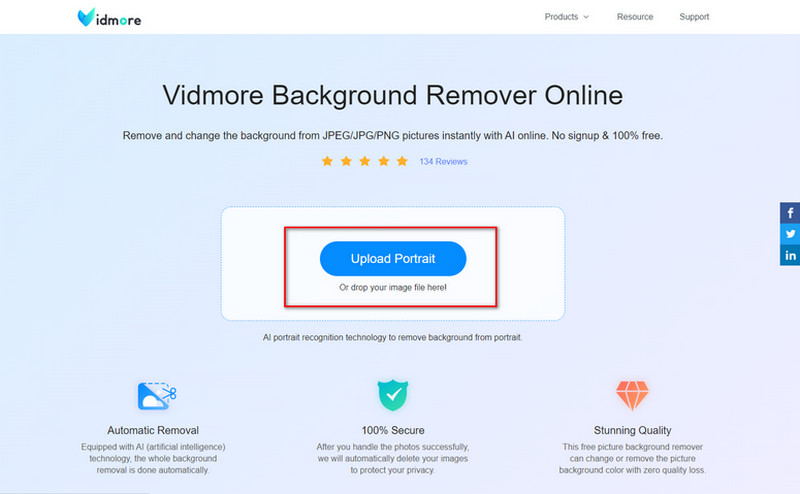
Trin 3: Detaljering af forgrunden
Når dit billede er blevet uploadet, vil programmet dirigere dig til Edge Forfin sektion, hvor to typer paneler dukker op. I venstre side kan du forbedre dit arbejde, og forhåndsvisningspanelet til højre viser outputtet i realtid. I dette afsnit skal du justere Børstestørrelse i henhold til den detalje, du ønsker Behold eller slet.
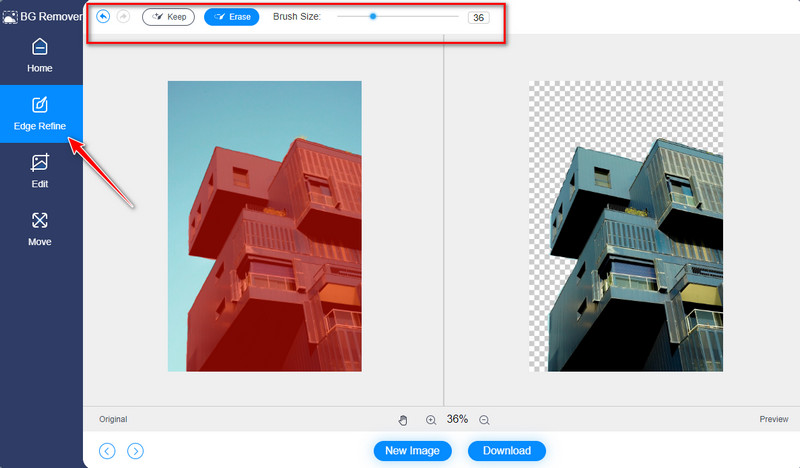
Trin 4: Gem outputtet
Husk, at det billede, du sporer, vil blive fremhævet med rødt, når du trykker på knappen Behold i redigeringssektionen. Når du allerede er tilfreds med dit arbejde, skal du trykke på Hent knappen for at gemme filen på din enhed.
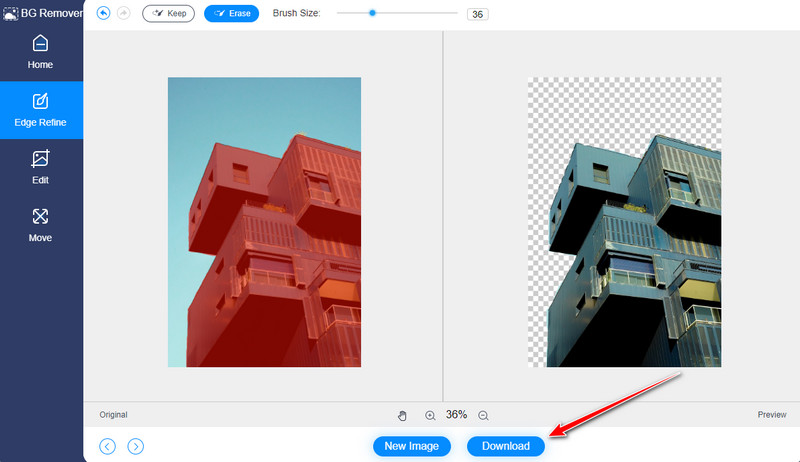
Fordele
- Elegant interface
- Gratis at bruge
- Den indeholder en indbygget fotoeditor
Ulemper
- Understøtter pixels ikke længere end 3000
- Programmet kan ikke bruges uden internetforbindelse
Yderligere læsning:
Hvor gemmes skærmbilleder på Windows 10/8/7 pc og hvordan man skærmbillede
8 Bedste GIF til JPG Image Converter -programmer: Gratis og brug af Photoshop
Del 3. Ofte stillede spørgsmål om at lave et gennemsigtigt billede i Canva
Hvad er fordelen ved at bruge Canva?
Mange brugere går efter Canva på grund af dets bemærkelsesværdige funktioner. For det første har du mere end 2500.000 skabeloner at vælge imellem, der kan matche temaet for det, du arbejder på. For det andet har den mulighed for automatisk lagring. Derfor behøver du ikke frygte dine slettede projekter på grund af uønskede tekniske nedbrud. Endelig er det også infunderet med en fotoeditor, som kan hjælpe dig med at gøre din billedbaggrund gennemsigtig.
Hvordan kan jeg gemme min gennemsigtige baggrund på Canva?
For at gemme dit billede fra Canva er følgende, hvad du skal gøre. Først skal du vælge dit billede på sideområdet og trykke på Del-knappen øverst i grænsefladen. Tryk derefter på download-knappen og vælg PNG som din foreslåede filtype.
Er Vidmore background Remover Online sikkert at bruge?
Helt sikkert, ja! Ligesom Canva, bør du ikke tænke over det ved at bruge Vidmore Background Remover Online. Ikke alene har du ubegrænset adgang til at bruge værktøjet, du kan også være garanteret, at alle dine oplysninger eller billeder automatisk slettes fra serveren, når du afslutter programmet.
Konklusion
Du ved, at du med succes henleder dit publikums opmærksomhed på emnet, når alt andet forsvinder i baggrunden. I denne korte gennemgang bør du vide det nu hvordan man gør baggrunden gennemsigtig i Canva. Da kommandoen Background Remove kun er tilgængelig i Cava Pro, kan Vidmore Background Remover Online komplementere den gratis version, du bruger. Men hvordan? Her er et godt tip, du kan anvende. Fjern din billedbaggrund på Vidmore, gem den på din enhed og upload outputtet igen i Canva. Og det er det. Hvis du finder denne artikel nyttig, så tag dine venner med og del dette med dem.


